
Laptopumu genelde pilsiz kullanırım , birkaç gün önce Pilini takıp bir süre o şekilde kullanmaya karar verdim , Gel gelelim Anlam veremediğim şekilde pil seviyesi %95 e düştüğünde otomatik doluma geçtiği için
Açılmayan bilgisayarı güvenli kip ile başlatmak için ne yapmak gerekir
1. Sisteminizi Windows kurulum medyası ile başlatın , bunu DVD veya USB bellekten (Parmak bellek) yapabilirsiniz , eğer bir Windows ISO nuz yoksa edinmeniz gerekir sonrasında belleğe veya DVD ye yazdırarak BIOS tan açılışta ilk sıraya alıp bu kurulum medyası ile boot edin. Karşınıza aşağıdaki kurulum ekranı geldiktan sonra klavyenizdeki Windows ve F10 tuşlarına basarak Komut istemini (CMD) açın

Ardından aşağıdaki komutu verin ve enter tuşuna basın
bcdedit /set {default} safeboot minimal
Komutu verdiğinizde "İşlem başarı ile tamamlandı" uyarısı vermesi gerekir.

2. DVD veya Parmak belleği çıkartıp Sistemi yeniden başlatın , Eğer sorun kurduğunuz yazılımdan veya sürücüden kaynaklanıyor ise sistem güvenli Mod (Güvenli kip) dan başlayacaktır Program ekle kaldıra gidip en son kurduğunuz uygulamayı veya sürücüyü kaldırmayı deneyin . Ben denediğimde Windows Installer ile ilgili bir hata aldım.

Sanıyorumki Microsoft , Kullanıcı sistemini tamir edemesin diye özel çaba sarfetmiş . Eğer böyle bir hata alıyorsanız Buradaki makalemizde anlattığımız adımları uygulayın. Ben makaledekileri uyguladıktan sonra , son kurduğum "MSI Battery Calibration" uygulamasını kaldırabildim.
Sistem sürekli güvenli kipte başlıyor
Dalgınlıkla sistemi yeniden başlat dediğimde tekrar güvenli Mod (Kip) da başladı, Muhtemelen sizdede aynını yapacaktır .Sırada sistemi normal modda başlatmak için gereken ayarı yapmak kaldı bunun için aşağıdaki adımları takip ediniz.
1. Güvenli Moda giriş yapın ve Çalıştır ekranına aşağıdaki kodu yapıştırıp ENTER tuşuna basın
msconfig
2. Açılan ekranda Önyükleme sekmesine geçiş yapın ve Güvenli önyükleme kısmındaki tiki kaldırıp Uygula ve Tamam butonlarına tıklayın.

Artık sistemi yeniden başlattığınızda Normal olarak açılacaktır. Eğer güvenli moddan kurtulma işini bir komut yardımı ile uygulamak isterseniz aşağıdaki komutu kullanmanız gerekecektir.
bcdedit /deletevalue {current} safeboot
Komut uygulandığında aşağıdaki şekilde "İşlem başarı ile tamamlandı" şeklinde ileti belirmelidir.
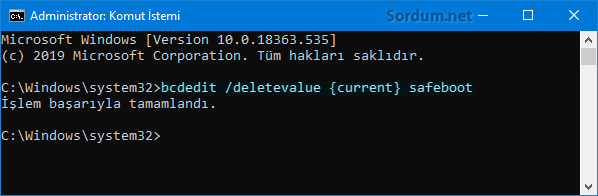
Üstte Aniden açılmaz olan Windows 10 işletim sisteminde son kurulan yazılım veya sürücünün nasıl kaldırılabileceğini Açıklamaya çalıştık. Umarım Benzeri bir sorun ile karşılaşmazssınız.
- Windows installer güvenli kipte çalışmıyor Burada
- DISM komut aracı ile Windows 10 tamiri Burada





Hint kafası ters çalışır